Anführungszeichen
Autokorrektur-Optionen öffnen
Das Verhalten von Word bezüglich automatischer Ersetzungen während der Eingabe kann in den Autokorrektur-Optionen geändert werden. Diese werden wie folgt geöffnet:
- Menüpunkt Datei / Optionen auswählen
- In den Word-Optionen die Seite «Dokumentprüfung» wählen
- Auf den Knopf «AutoKorrektur-Optionen» klicken
Automatische Ersetzung während der Eingabe
Word ersetzt bei der Eingabe automatisch die geraden Anführungszeichen „...“ durch typographische "...".
Dieses Verhalten kann in den Autokorrektur-Optionen ein- oder ausgeschaltet werden:

Art der Anführungszeichen
Die Art der verwendeten Anführungszeichen hängt von der eingestellten Dokumentsprache ab. Für die Dokumentsprache «Deutsch (Schweiz)» verwendet Word 2016 andere Anführungszeichen als frühere Word-Versionen, nämlich die französischen Guillemets «...», welche in der Schweiz beispielsweise für offizielle Dokumente und Zeitungen verwendet werden. Frühere Word-Versionen verwendeten die deutschen Anführungszeichen „...“.
Benutzerdefinierte Anführungszeichen verwenden
Um in Word 2016 für die Dokumentsprache «Deutsch (Schweiz)» die deutschen Anführungszeichen „...“ zu verwenden, muss zu einem Trick gegriffen werden. Es werden eigene Autokorrketur-Regeln definiert, welche eine frei wählbare Zeichenkombination durch die gewünschten Anführungszeichen ersetzt. Wir empfehlen, folgende Regeln zu definieren:
- << ersetzen durch „
- >> ersetzen durch “
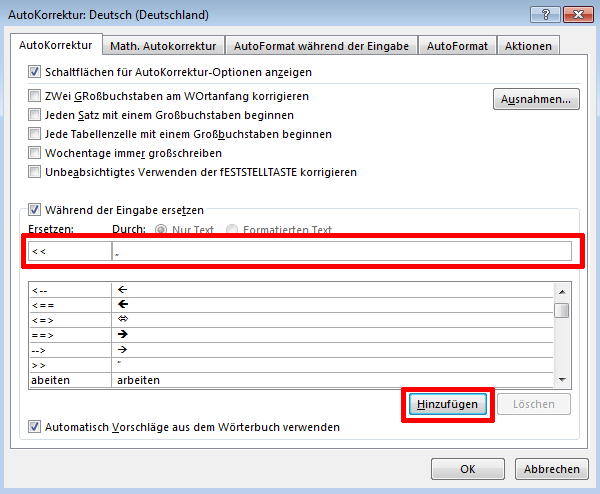
Vorgehen:
- Autokorrketur-Optionen öffnen (siehe oben)
- «Während der Eingabe ersetzen» aktivieren
- Im Feld «Ersetzen» << eingeben
- In das Feld «Durch» das Anführungszeichen „ einfügen (von hier kopieren)
- Auf «Hinzufügen» klicken
- Die zweite Regel analog hinzfügen.
Nun kann in einem Word-Dokument << oder >> getippt werden, um die gewünschten Anführungszeichen zu erzeugen.